Xiaomi tiene en su catálogo multitud de productos inteligentes para el hogar. Hoy te enseñaremos a sacarle el máximo partido al centro de control de todos estos dispositivos, la app Xiaomi Home.
Xiaomi Home, conoce todo su potencial
La mayoría de dispositivos de Xiaomi son inteligentes y esto se muestra cuando vas a emparejar un nuevo dispositivo con la app y te encuentras con que hay una lista inmensa de dispositivos.
Nada más entras en la app, podrás ver los dispositivos que ya tienes vinculados a tu cuenta. Si no los tienes vinculados a tu cuenta, a continuación te mostramos los pasos que debes seguir para poder configurarlos.
Vincular un nuevo dispositivo a la app Xiaomi Home
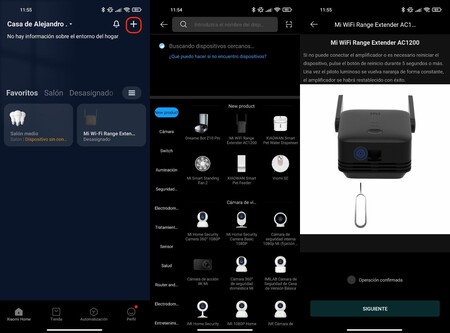
Vincular un nuevo dispositivo en la app de Xiaomi Home es muy sencillo.
- Tan solo debes pulsar sobre el símbolo "+" ubicado en la parte superior izquierda y en la parte superior aparecerán los dispositivos que se encuentran en modo detección.
- En el caso de que no sepas como ponerlos en este modo, deberás buscar el dispositivo que debes vincular en la lista y este te mostrará las instrucciones a seguir y vincularlo a tu red WiFi de forma sencilla.
Cómo añadir salas y miembros tu hogar
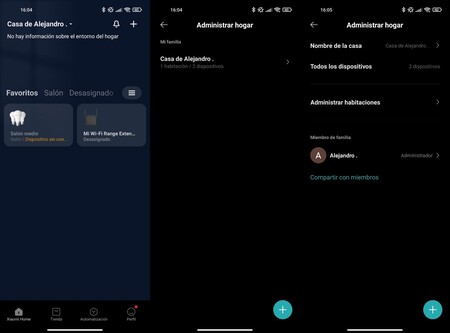
De forma predefinida, la app crea un hogar para tus dispositivos. Si quieres añadir estancias o salas a tu hogar en la app de Home, debes seguir los siguientes pasos:
- Pulsas en "Casa" y seleccionas la opción de "Gestión de familia".
- Si quieres añadir salas a tu hogar debes seguir estos pasos:
- Seleccionas tu hogar y "Administrar habitaciones".
En ese apartado ya puedes ver las diferentes estancias que actualmente tiene tu hogar y los dispositivos que están vinculados a cada una de las salas.
Por otro lado, si deseas añadir usuarios a tu hogar, tan solo debes pulsar en la opción "Compartir con miembros" y añadirlos a través de su ID de Xiaomi que aparece cuando tocas en el apartado "Perfil".
Controlar los dispositivos por separado
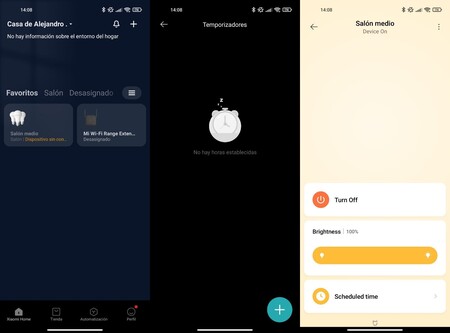
Cuando ya tienes varios dispositivos conectados a tu cuenta, puedes elegir controlar cada uno de forma individual o en grupo.
- Para poderlos controlarlos de forma individual tan solo debes pulsar en cada dispositivo por separado y ajustar los diferentes parámetros.
- Lógicamente para que puedan ser controlados, estos deben estar conectados a la corriente y a la red WiFi.
Controlar y automatizar gadgets
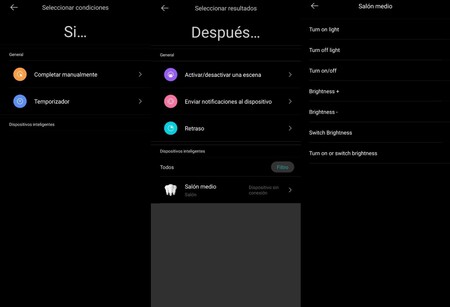
En muchas ocasiones, hay ciertos gadgets que son compatibles con asistentes de voz tales como Amazon Alexa o Google Assistant. Más allá de los asistentes, también existe la posibilidad de emparejar a dispositivos entre sí para que de esta forma se puedan automatizar ciertas acciones.
- Para poder hacerlo, tan solo debes acudir al menú "Automatizar" situado en la parte inferior.
- A continuación puedes configurar una sala de un dispositivo ya creada, que aparecerán en un desplegable justo al pulsar en el apartado de "Todos" o crear una nueva estancia en el botón "+".
- Cabe destacar que puedes tener cuantas salas quieras, aunque lo recomendable es tener tantas como estancias quieras domotizar dentro de tu hogar.
- Una vez has pulsado en el botón "+" ubicado en la parte superior derecha, debes saber los dispositivos que son compatibles con esta función, tranquilo porque la gran mayoría del catálogo lo son.
- Ahora tan solo debes seleccionar si quieres que la acción comience al realizarse cuando un dispositivo concreto comience a funcionar o, por el contrario, haga uso de un temporizador.
- Después, tan solo debes seleccionar la escena que quieres que active o desactive, si quieres que envíe una notificación al smartphone, muy útil en el caso de configurar cámaras de seguridad o si quieres que se repita la acción que has programado.
- Por último, debes seleccionar a qué dispositivos quieres que afecte y la acción que hagan estos cuando se dé la circunstancia que queremos.
Se corresponde con una app bastante completa, como puedes apreciar, pero que de primeras puede intimidar un poco.
Mi Home
- Desarrollador: Xiaomi Inc.
- Descárgalo en: Google Play
- Precio: Gratis
- Categoría: Estilo de vida




